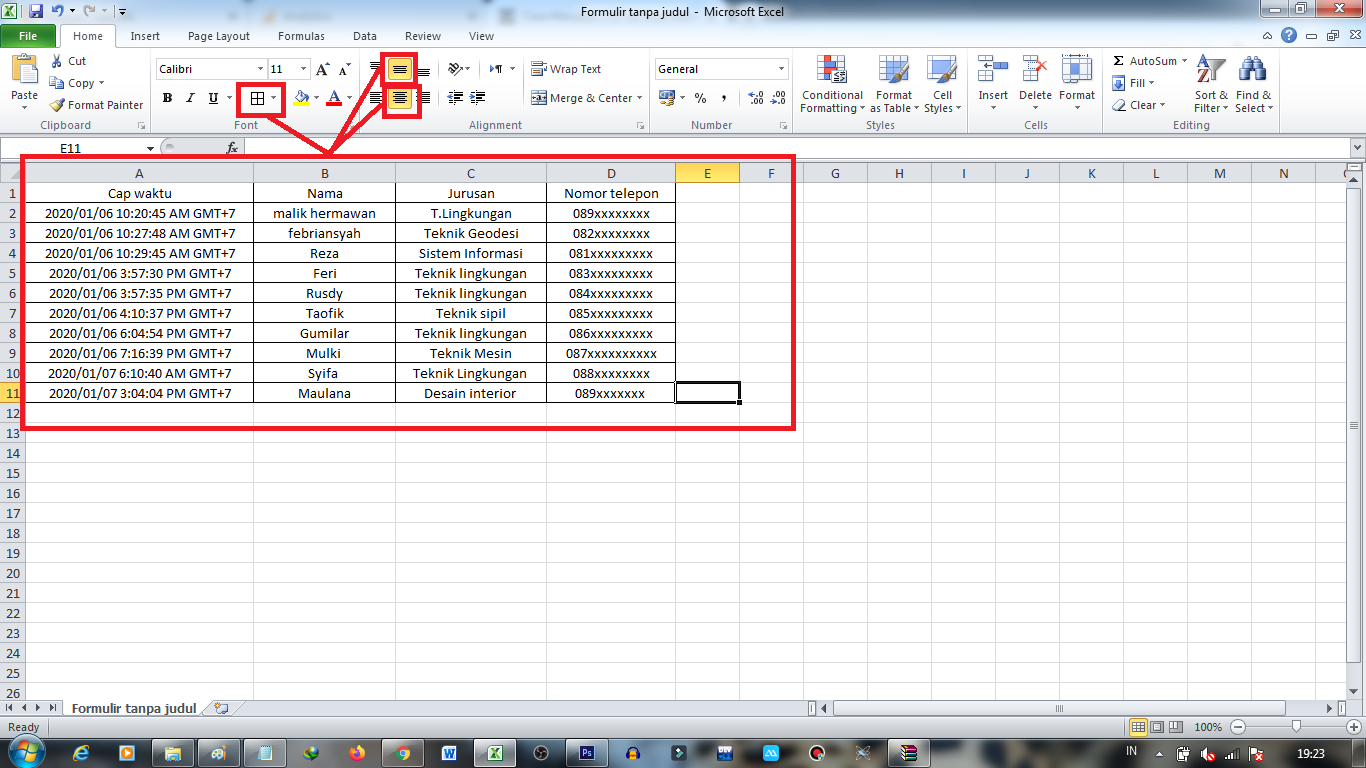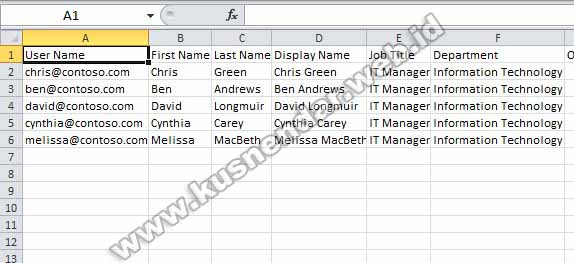Mungkin di antara kalian ada yang sering mendapatkan file berformat CSV (Comma Separated Values) yang ingin diubah ke format Excel agar lebih mudah untuk diolah dan ditampilkan secara akurat. Namun, terkadang saat kita membuka file CSV tersebut di Excel, semua data malah tumpang-tindih dan menjadi sulit untuk dibaca. Tenang, di sini kami akan memberikan solusi untuk merapikan file CSV pada Excel menjadi berkolumn. Yuk, simak caranya!
Cara Merapikan File CSV Pada Excel Menjadi Berkolom
Langkah pertama dalam merapikan file CSV pada Excel adalah dengan membuka file CSV tersebut dengan Microsoft Excel. Setelah file terbuka, silakan klik tab Data di bagian atas dan kemudian pilih Get Data, dan pilih From Text/CSV.
Pada bagian bawah dialog box yang muncul, pilih All Files pada dropdown dan cari file CSV yang ingin kamu rapikan pada Excel. Klik dua kali pada file tersebut atau pilih Import untuk memulai proses memuat file CSV ke dalam Excel.
Selanjutnya, pastikan bahwa Delimited dipilih sebagai tipe data pemisah, lalu klik Next. Pilih Comma pada dialog box selanjutnya, lalu klik Next lagi.
Setelah itu, Anda dapat menambahkan Headers untuk masing-masing kolom jika Anda memiliki header atau label kolom pada file CSV. Kemudian, pada bagian bawah jendela, pastikan opsi My data has headers dicentang. Jika Anda tidak memiliki baris header, biarkan opsi ini tidak dicentang.
Selanjutnya, pada kolom Transform Data Preview, klik dua kali pada kolom yang ingin ditampilkan, dan ubah jenis datanya ke Text.
Setelah masing-masing kolom ditampilkan dan dipilih, klik tombol Close & Load di bagian kanan atas jendela. File CSV Anda akan dimuat kembali ke dalam Excel, kali ini dalam format yang lebih rapi dan mudah dibaca.
Dengan mengikuti langkah-langkah di atas, kamu pasti akan lebih mudah untuk merapikan file CSV pada Excel agar menjadi lebih bersih dan rapi. Sekarang, kamu bisa menghasilkan laporan atau membuat grafik dengan menggunakan data yang telah dirapikan tersebut.
Cara Merubah File Excel Ke Format CSV
Sebaliknya, jika kamu ingin mengubah file Excel ke format CSV agar dapat membukanya dengan aplikasi lain yang mendukung format CSV, kamu juga dapat mengikuti langkah berikut:
Pertama-tama, buka file Excel yang ingin kamu ubah ke format CSV. Kemudian, pilih tab File di bagian atas kiri halaman excel, klik Save As.
Setelah itu, pada dialog box yang muncul, pilih lokasi penyimpanan file yang baru, lalu pada dropdown pada bagian Save As Type, pilih CSV (Comma delimited). Kemudian, berikan Nama File baru jika diperlukan, dan klik Save.
File Excel kamu telah berhasil diubah ke format CSV, dan dapat kamu buka menggunakan aplikasi yang mendukung format CSV lainnya.
FAQ
Bagaimana cara membuka file CSV di Excel?
Untuk membuka file CSV pada Excel, buka aplikasi Microsoft Excel, lalu pada tab Data di bagian atas halaman excel, pilih Get Data, dan pilih From Text/CSV. Kemudian pilih file CSV yang ingin dibuka, dan klik Import untuk memuat file tersebut ke dalam Excel.
Bagaimana cara mengubah format Excel menjadi format CSV?
Untuk mengubah format Excel menjadi format CSV, buka file Excel yang ingin diubah, pilih File pada bagian atas, dan kemudian pilih Save As. Pada dialog box yang muncul, pilih CSV (Comma delimited) pada dropdown Save As Type, lalu berikan Nama File baru jika diperlukan, dan klik Save.
Video Tutorial: Cara Convert File CSV ke Excel 2007, 2010, 2013
Berikut adalah video tutorial yang dapat membantu kamu lebih memahami bagaimana cara mengonversi file CSV ke Excel:
Dengan mengikuti semua langkah yang telah disampaikan diatas, kamu akan lebih mudah dalam mengolah file CSV dan Excel serta menghasilkan laporan ataupun grafik yang akurat. Semoga bermanfaat!